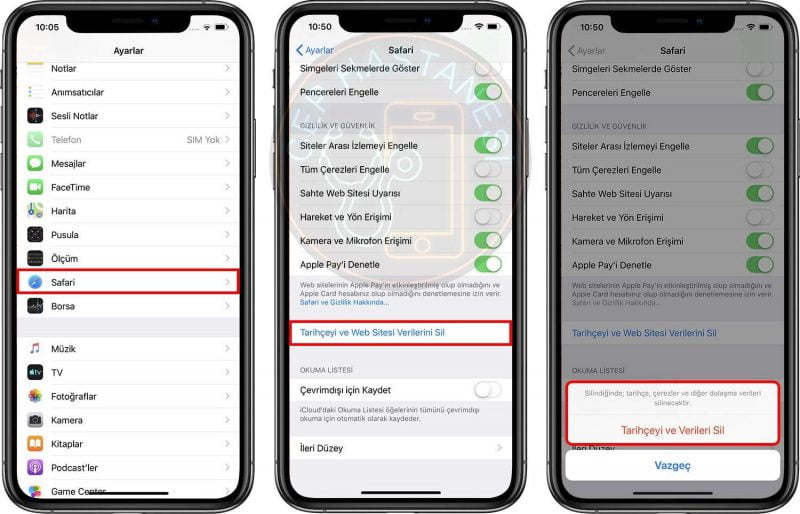Содержание
Не работает Apple Pay на iPhone. Как исправить?
Современные модели iPhone способны не только выступать в роли устройств для общения и развлечений, но и также быть средством оплаты. Многие владельцы смартфонов Apple совсем перестали доставать из кошелька банковские карты — зачем, если можно просто приложить телефон к терминалу? И становится очень неудобно, если Apple Pay перестает работать на iPhone. Разберем, почему это происходит, и что делать в подобной ситуации.
Apple Pay в один день может выйти из строя. Почему?
Как узнать, что на iPhone не работает NFC
Самый простой и очевидный способ выявить проблему — попробовать совершить оплату в магазине. Если после того, как вы приложили айфон к терминалу, ничего не произошло, скорее всего, проблема в антенной части. Другое дело — если нарушена BGA-пайка под NFC чипом или он вышел из строя. Тогда будет невозможно добавить карты в Wallet и активировать iPhone после перепрошивки.
Почему не работает Apple Pay на iPhone
Разумеется, на ровном месте эта проблема не возникнет. Зачастую неполадки с чипом NFC появляются вследствие физических воздействий на телефон — например, если iPhone упал, или из-за неквалифицированного ремонта. Именно падение стало причиной проблем с Apple Pay на iPhone X, который попал к инженерам в сервисный центр Apple Pro.
Зачастую неполадки с чипом NFC появляются вследствие физических воздействий на телефон — например, если iPhone упал, или из-за неквалифицированного ремонта. Именно падение стало причиной проблем с Apple Pay на iPhone X, который попал к инженерам в сервисный центр Apple Pro.
В таком состоянии телефон попал в сервисный центр
Увы, но разбитое заднее стекло оказалось не единственным последствием падения этого телефона. Перестал работать Apple Pay, и после сброса настроек владелец iPhone решил заново привязать банковские карты, однако телефон отказывался регистрировать новые карты. Перепрошивка смартфона из DFU-режима также не помогла: iPhone вовсе превратился в «кирпич» и перестал активироваться, поскольку при нарушении пайки или неисправном чипе NFC смартфон не может пройти процедуру активации.
После перепрошивки аппарат превратился в «кирпич»
При падении повредилось заднее стекло айфона
Ремонт NFC в iPhone
Ремонт и замена NFC модуля считается достаточно сложной и тонкой процедурой, которую самостоятельно произвести не получится. Сначала специалисты проводят диагностику неполадки — необходимо вскрыть смартфон и посмотреть, в каком состоянии комплектующие. От ее результатов будет зависеть, возможно ли произвести ремонт (реболл) чипа, или же его необходимо заменить. Если сам чип вышел из строя, его можно заменить на другой, однако в этом случае Apple Pay работать не будет.
Сначала специалисты проводят диагностику неполадки — необходимо вскрыть смартфон и посмотреть, в каком состоянии комплектующие. От ее результатов будет зависеть, возможно ли произвести ремонт (реболл) чипа, или же его необходимо заменить. Если сам чип вышел из строя, его можно заменить на другой, однако в этом случае Apple Pay работать не будет.
Разделение материнской платы на две части
Материнская плата данного аппарата представляет собой единую конструкцию, состоящую из двух отдельных частей, спаянных между собой в виде бутерброда. На верхней части находятся основные элементы — процессор, память, контроллер питания и так далее, а на нижней — радиочасть, где размещен модем и все компоненты, отвечающие за то, чтобы iPhone подключался к сети и ко всем беспроводным устройствам, в том числе по NFC.
При распайке был обнаружен обрыв контактных площадок на верхней части материнской платы. Вследствие этого была нарушена связь с нижней частью платы.
Проверка нарушенных контактных площадок и восстановление контактов
Инженер использует специальное ПО и микроскоп
В данном случае вследствие удара произошел обрыв контактных площадок, которые отвечают за обмен данными между центральным процессором и чипом NFC.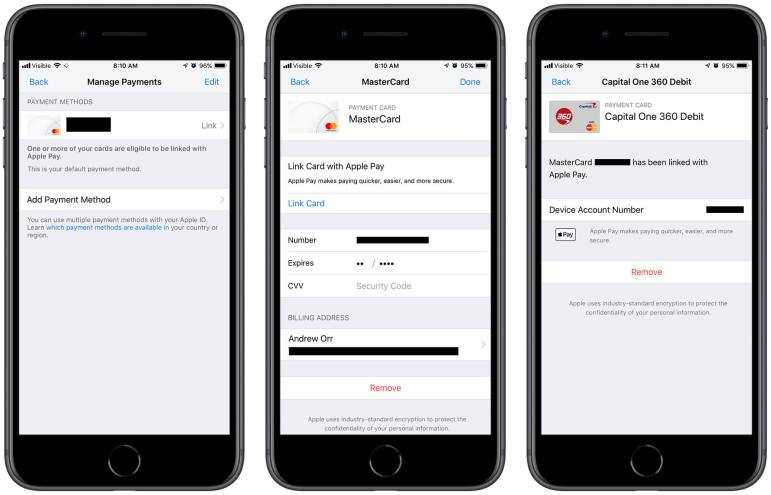 Контактные площадки были восстановлены.
Контактные площадки были восстановлены.
Восстанавливаем контактные проводники на верхней части платы
Так как «бутерброд» платы спаян легкоплавким низкотемпературным припоем, он спаивается на подогреве без использования термофена. Таким образом можно избежать локальных перегревов за счет равномерного прогрева платы.
Установка BGA-шаров на нижней половине платы, чтобы выполнить спайку с верхней
После монтажа материнскую плату подключили к лабораторному блоку питания, чтобы проверить энергопотребление. Материнская плата подключается без периферии — начинается со старта, затем переходит в режим загрузки.
Плата стартует и загружается с нормальным энергопотреблением, можно выполнять монтаж в корпус
После установки материнской платы в корпус айфон перепрошивается. Айфон переводится в режим восстановления и перепрошивается. Затем телефон без проблем активируется, и Apple Pay снова можно пользоваться.
Все компоненты телефона функционируют
Знак качества на своем месте
Разбитое заднее стекло, конечно, тоже заменили — телефон как новенький. Это тоже непростая задача, мы подробно разбирали этот процесс в прошлых статьях.
Это тоже непростая задача, мы подробно разбирали этот процесс в прошлых статьях.
Заднее стекло тоже новое
iPhone вернули к жизни
При обращении к грамотным специалистам пользоваться таким смартфоном можно будет не один год. Тем более, как мы выяснили в самом начале, самим делать ремонт iPhone X лучше не стоит — можно сделать только хуже. Сервисный центр Apple Pro предлагает бесплатную диагностику гаджета и максимально быструю замену детали по доступной стоимости.
Apple PayiPhone XNFC в iPhoneРемонт iPhoneСмартфоны Apple
Не работает apple pay, почему на iphone перестал работать apple pay
Начиная с iPhone SE в устройствах Apple появилась система для бесконтактной оплаты Apple Pay. Она позволяет оплачивать покупки, используя только телефон. Это достаточно новая и сложная система, которая, к сожалению, не всегда работает стабильно. Периодически с Apple Pay возникают проблемы, поэтому многие владельцы Iphone вынуждены заниматься ремонтом или восстановлением этой полезной функции.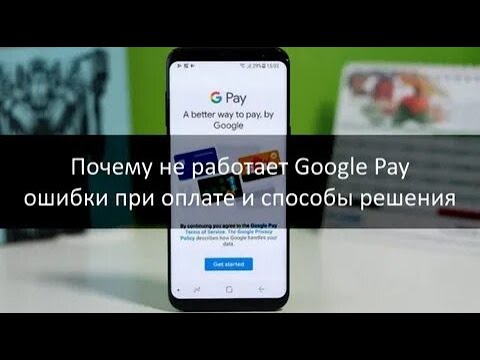
Что такое Apple Pay и как эта система работает
Чтобы понять, что может сломаться, на что нужно обратить внимание, давайте вкратце разберём принцип работы бесконтактной оплаты с помощью телефона.
Работа всей системы основывается на NFC чипе, который встроен в телефон. Он позволяет передавать информацию на расстоянии до 10-15 сантиметров. В связи с NFC чипом работает так называемый Secure Element. Это область памяти, а которой система хранит важные данные банковских карт. К этому разделу памяти не имеет доступ программное обеспечение телефона, поэтому данные остаются в безопасности.
Система бесконтактной оплаты работает благодаря специальному модулю программному обеспечению. Проблема может возникнуть в любом из этих компонентов.
Неисправности Apple Pay
Пользователи довольно часто сталкиваются с тем, что на их устройствах перестает работать система бесконтактной оплаты. Для примера возьмём ситуацию: перестал работать Apple pay на Iphone 7. Вот несколько причин, почему это могло произойти:
Неисправность модуля NFC или его антенны
При нормальном использовании эта деталь повреждается довольно редко, но ее легко можно испортить при некачественном ремонте, при самостоятельном устранении неисправностей.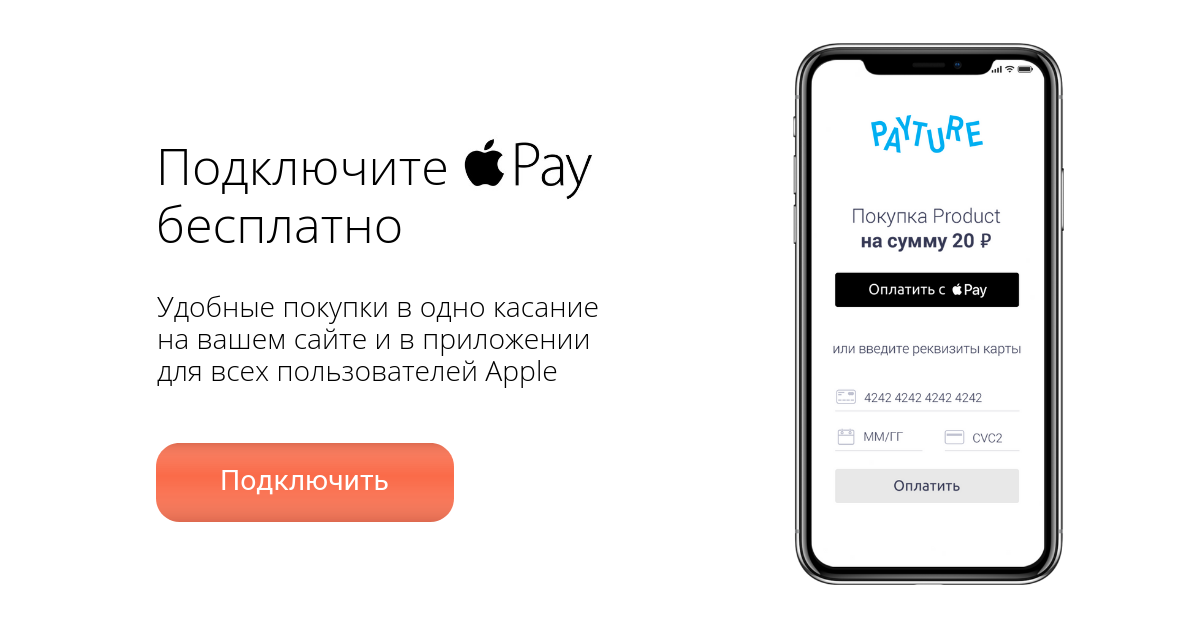
Проблемы со стороны карты. Иногда телефон полностью исправен, но оплатить покупку в магазине с его помощью все равно не получается. В таком случае нужно проверить, есть ли средства на балансе карты, не заблокирована ли она, не был ли изменения пин-код в последнее время. Все эти ситуации делают невозможным использование Apple Pay.
Сбои в программном обеспечении
Бесконтактная оплата может перестать функционировать и из-за глюков и проблем IOS. Иногда ситуацию спасает перезагрузка телефона, а иногда найти и устранить неисправность гораздо сложнее. Это под силу только грамотным специалистам. Обратите внимание, что Apple Pay не работает на всех моделях IPhone, которые младше версии SE.
Как починить Apple Pay
Обязательно проверьте привязанную карту. Она должна исправно работать. Также можно попробовать перезагрузить телефон. Если это не помогло, то однозначно стоит обратиться за помощью в хороший сервис. Ремонт лучше доверить профессионалам, так как самостоятельные попытки устранения таких неисправностей может окончательно испортить Iphone.
Специалисты нашего сервиса проверят состояние NFC модуля, а также могут устранить неисправность со стороны операционной системы. Восстановление бесконтактной оплаты не займет много времени, так как работники нашего сервисного центра имеют большой опыт в ремонте любых моделей IPhone, а также имеют все необходимое оборудование для этого.
Вам больше не придется пытаться настроить и починить Apple Pay самостоятельно. За вас это сделают профессионалы.
Стоимость замены NFC модуля
Почему не стоит самостоятельно проводить ремонт устройства
Техника Apple ремонтируется достаточно сложно. Для доступа к деталям телефона нужно вскрыть заднюю крышку смартфона. Без опыта и специального оборудования это чревато тем, что вы повредите корпус, на нем останутся следы вскрытия.
Провести самостоятельно диагностику и заменить неисправный элемент также очень тяжело. Да и зачем это делать, когда специалисты нашего сервисного центра сделают это быстро и качественно. Мы поможем, если у Вас перестал работать apple pay на iphone 6, 6 plus, 6s, 6s plus, 7, 8.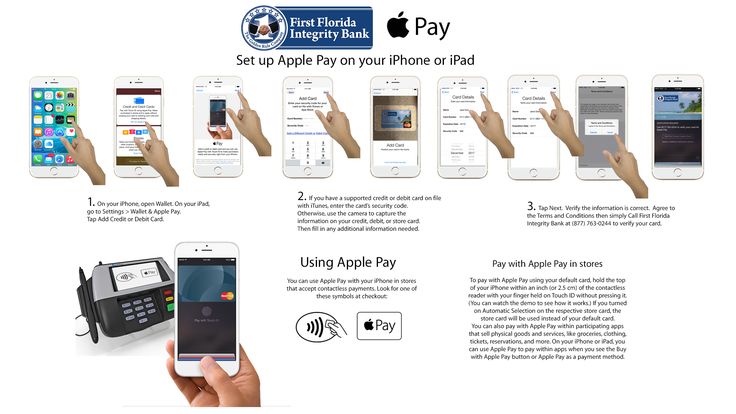
Если вы не можете отправлять или получать деньги с помощью Apple Cash
Если вы пытаетесь использовать Apple Cash для отправки или получения денег и вам нужна помощь, попробуйте выполнить следующие действия.
Сначала проверьте страницу Состояние системы Apple и убедитесь, что в настоящее время нет сбоев или запланированных технических работ, влияющих на Apple Cash.
Что нужно для отправки и получения денег
Чтобы отправлять и получать деньги с помощью Apple Cash, вы должны быть резидентом США, а ваше устройство должно находиться в США. 1 Если вам меньше 18 лет, организатор семейного доступа должен настроить для вас Apple Cash как часть Apple Cash Family. После этого вы сможете отправлять и получать деньги в Сообщениях или Кошельке.
Чтобы убедиться, что у вас есть все необходимое, выполните следующие действия:
- Проверьте наличие обновлений iOS или watchOS.
- Убедитесь, что ваше устройство соответствует требованиям.

- Убедитесь, что у вас есть Wi-Fi или сотовая связь.
- Войдите в iCloud и iMessage с одним и тем же Apple ID на любом устройстве, которое вы хотите использовать для отправки или получения денег:
- iCloud: нажмите «Настройки» > [ваше имя].
- iMessage: нажмите «Настройки» > «Сообщения» > «Отправить и получить».
Попробуйте отправить деньги
После каждого шага проверьте, сможете ли вы отправить деньги:
- Перезагрузите устройство.
- Проверьте, нужно ли вам или получателю подтверждать вашу личность.
- Убедитесь, что получатель имеет право на получение платежей Apple Cash. Получатель должен соответствовать требованиям, и ему нужны последние версии iOS или watchOS. Если получатель не соответствует требованиям, вы увидите сообщение о том, что он не соответствует требованиям в сообщениях.
- Если вас попросят выбрать меньшую сумму или повторить попытку позже, возможно, вы столкнулись с ограничением.
 Узнайте об ограничениях на отправку и получение денег.
Узнайте об ограничениях на отправку и получение денег. - Если вы пытаетесь отправить деньги со своей дебетовой карты в Wallet с помощью Apple Cash и видите сообщение о том, что платеж не может быть выполнен, поскольку ваш банк отклонил его, обратитесь в свой банк или к эмитенту карты.
Если вы отправили деньги не тому человеку, попросите его вернуть деньги. Если другой человек не принял платеж, вы можете отменить платеж, пока он его не примет. Если человек не принимает платеж в течение 7 дней, деньги автоматически возвращаются вам.
Если вам меньше 18 лет и вы являетесь участником Apple Cash Family
Попробуйте получить деньги
После каждого шага проверьте, можете ли вы получить деньги:
- Перезагрузите устройство.
- Проверьте, нужно ли вам подтвердить свою личность.
- Убедитесь, что вы соответствуете требованиям.
- Если в сообщении вы видите Принять, коснитесь его. Если это первый полученный вами платеж или если вы отключили в настройках автоматический прием платежей, вам нужно нажать, чтобы принять деньги.

- Коснитесь «Настройки» > «Wallet и Apple Pay», затем убедитесь, что вы включили Apple Cash.
- Если вас попросят запросить меньшую сумму или повторить попытку позже, возможно, вы столкнулись с ограничением. Узнайте об ограничениях на отправку и получение денег.
Если вам нужна помощь с транзакцией Apple Cash
- Услуги Apple Cash предоставляются Green Dot Bank, членом FDIC. Узнайте больше об Условиях использования.
Дата публикации:
Спасибо за отзыв.
Как исправить неработающую Apple Pay (пошаговое руководство)
Фархад Пашаи
Gotechtor.com поддерживается читателями. Когда вы совершаете покупку по ссылкам на этой странице, мы можем получать комиссию. См. наше заявление об этике.
Это расстраивает, когда Apple Pay не работает на вашем iPhone, так как вы не можете просто коснуться телефона, чтобы заплатить в кассе.
Вместо этого вам придется вытащить кредитную карту и провести ею, держа свои вещи. Не удобно, правда?
Apple Pay — это бесконтактный платеж Apple. Это более быстрый и безопасный способ оплаты по сравнению с картой или наличными. Чтобы узнать больше об Apple Pay, ознакомьтесь с этим руководством по настройке и использованию Apple Pay.
В этой статье описаны возможные способы исправления, когда Apple Pay не работает на вашем iPhone.
Почему Apple Pay не работает?
Существует множество причин, по которым Apple Pay не работает на вашем iPhone. Тем не менее, наиболее распространенными из них являются следующие, которые мешают вам использовать Apple Pay:
- Толстый чехол для телефона
- Недоступная система Apple Pay
- Неисправный терминал
- Сбой в вашем телефоне
- Ошибка в приложении Wallet
- Низкий уровень заряда батареи
Как исправить неработающую Apple Pay
Вот все советы по устранению неполадок, о которых вы узнаете из этого руководства.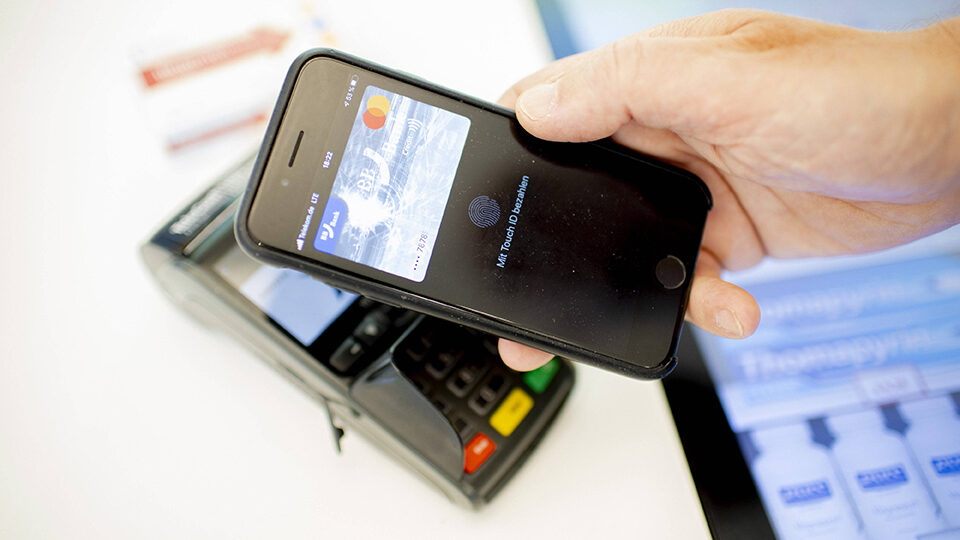
- Перезагрузите телефон
- Зарядите iPhone
- Повторно откройте приложение Apple Wallet
- Снимите чехол с телефона
- Выберите кредитную карту
- Попробуйте другой терминал
- Выберите карту в Apple Wallet
- Считайте карту
- Проверьте наличие ожидающих обновлений программного обеспечения на iPhone
- Выберите свой номер телефона и адрес электронной почты в Apple Pay
- Сброс настроек iPhone
- Сброс настроек телефона до заводских
1. Перезагрузите телефон
Первый способ, который мы предлагаем для исправления неработающего Apple Pay, — перезагрузить iPhone или просто выключить его, подождать несколько секунд, а затем снова включить. Этот метод можно использовать для устранения множества проблем, в том числе неработающего Apple Pay.
2. Зарядите iPhone
Функция экономии заряда батареи обычно активируется автоматически, когда уровень заряда батареи падает ниже 20%.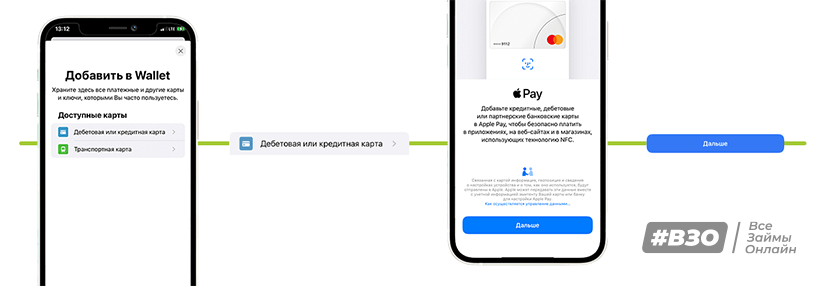 Чтобы сэкономить заряд батареи на вашем iPhone, функция «Экономия заряда батареи» отключает многие функции.
Чтобы сэкономить заряд батареи на вашем iPhone, функция «Экономия заряда батареи» отключает многие функции.
С другой стороны, отключение функций может помешать работе таких сервисов, как Apple Pay. Поэтому мы рекомендуем зарядить телефон и проверить его в следующий раз, чтобы убедиться, что он работает правильно. Если нет, перейдите к следующему шагу.
3. Повторно откройте приложение Apple Wallet
Приложения нередко зависают или аварийно завершают работу. Итак, если ваш Apple Pay не работает, простое закрытие и открытие Apple Wallet может помочь решить проблему.
Если Apple Pay по-прежнему не работает после перезапуска приложения, перейдите к следующему шагу. У нас есть еще исправления для вас.
4. Снимите чехол с телефона
iPhone 12 Pro со снятым чехлом . Herby Jasmin/Gotechtor
Чтобы Apple Pay работал, технология NFC должна передаваться через телефон. Возможно, вы не сможете использовать Apple Pay на своем телефоне, если у вас есть большой громоздкий чехол , который мешает работе NFC.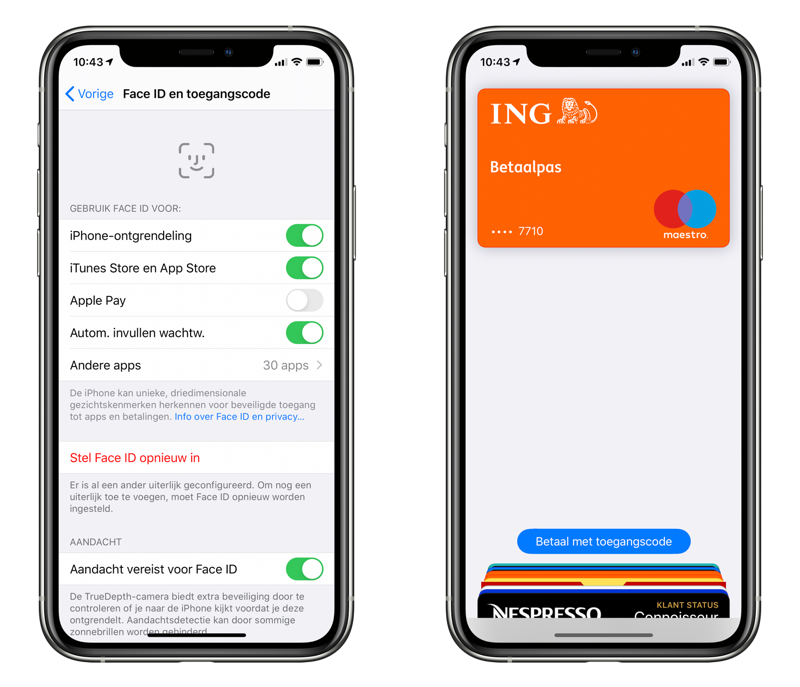
Если вас интересует закулисье Apple Pay, у нас есть подробное руководство о том, как работает Apple Pay. Проверьте это.
Итак, если ваш Apple Pay не работает, снимите чехол с телефона и попробуйте его в кассе, чтобы убедиться, что он работает.
Обратите внимание, что Apple Pay почти наверняка не будет работать, если крышка вашего телефона магнитная. Итак, прежде чем приступать к устранению сложных неполадок, выньте телефон из чехла и протестируйте его. Если это не так, перейдите к следующему шагу.
5. Выберите кредитную карту
Иногда Apple Pay может не работать, если вы выбираете оплату дебетовой картой. Проверьте, не является ли ваша дебетовая карта причиной сбоя Apple Pay, переключившись на кредитную карту для одной транзакции. Это может показаться странным, но это может помочь вам снова использовать Apple Pay.
6. Проверить статус Apple Pay
Статус системы служб Apple . Herby Jasmin/Gotechtor
Естественно, когда Apple Pay не работает, первое, что приходит в голову, это что с вашим iPhone или iPad что-то не так, но это не обязательно так.
Проблема может заключаться в том, что веб-служба, которую использует Apple Pay, не работает. В этом случае вам просто нужно подождать, пока служба снова не заработает.
Чтобы узнать, есть ли какие-либо проблемы с сервисом Apple Pay, вы можете посетить веб-сайт Apple System Status.
7. Выйдите из своей учетной записи Apple ID, а затем войдите снова
Следующая причина, по которой ваш Apple Pay может не работать на вашем iPhone, — это просто какой-то сбой в системе Apple Pay или вашем телефоне. Опять же, вы можете попробовать выйти из своей учетной записи Apple ID, а затем войти снова.
Иногда это перезапускает систему Apple Pay, а затем устраняет любые сбои или ошибки, которые могут возникнуть. Для этого выполните следующие действия:
1. Откройте приложение Настройки на вашем iPhone.
Запуск настроек iPhone. Скриншот: Farhad Pashaei/Gotechtor
2. В меню Settings коснитесь своего имени вверху.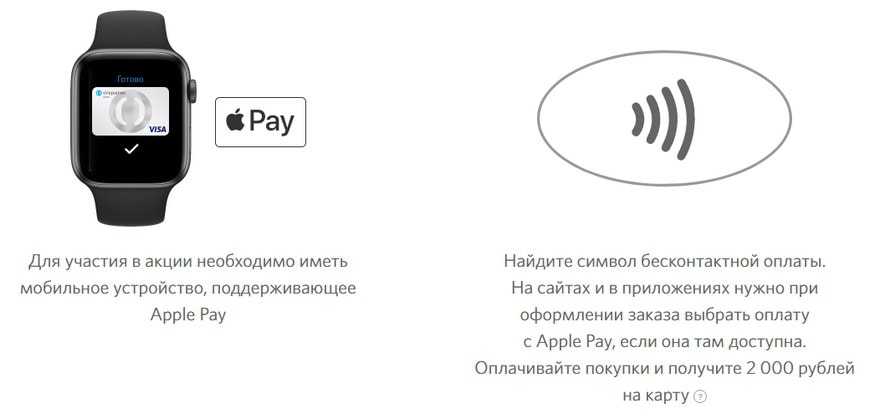
Нажмите на свое имя в приложении «Настройки». Скриншот: Farhad Pashaei/Gotechtor
3. Выберите Media & Purchases из меню Apple ID.
Выберите Носители и покупки. Скриншот: Farhad Pashaei/Gotechtor
4. Во всплывающем меню выберите Выйти .
Выход из Apple ID. Скриншот: Farhad Pashaei/Gotechtor
Теперь вас могут попросить ввести пароль для отключения функции «Найти телефон», а также задать вопрос о сохранении копии важной информации, такой как контакты, в вашем телефоне.
Пришло время снова войти в систему после подтверждения выхода. Теперь проверьте, существует ли проблема. Если да, перейдите к следующему решению.
8. Попробуйте другой терминал или магазин
Возможно, у вас не неисправный телефон, а проблема с терминалом. Например, иногда, когда вы используете Apple Pay, по какой-либо причине может возникнуть сбой на том конкретном терминале, который вы используете.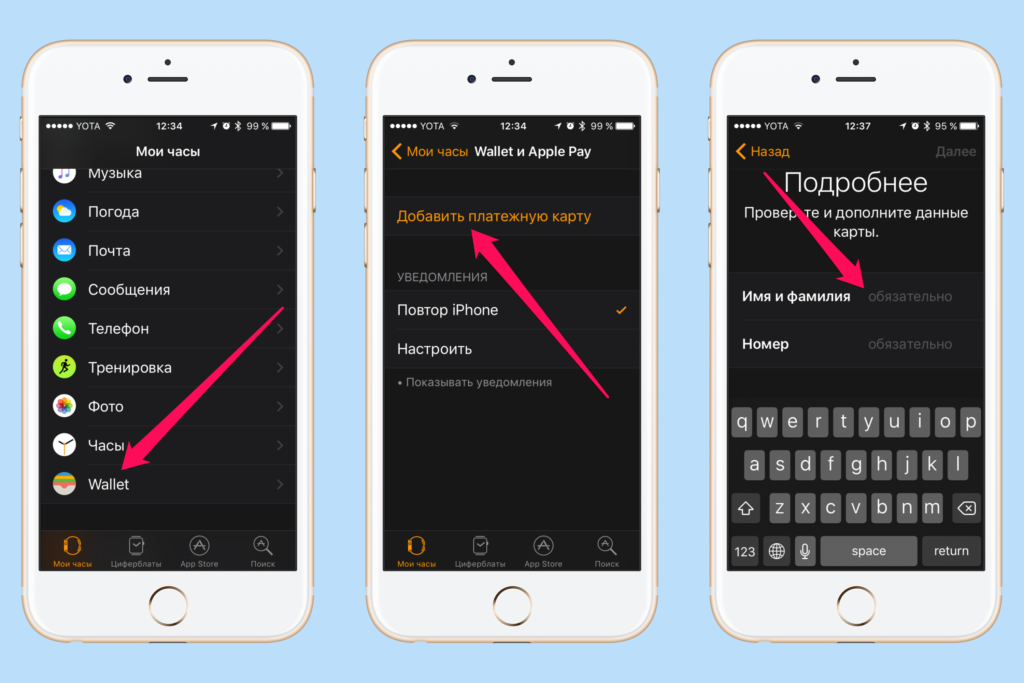
Кроме того, если вы совершаете покупки в магазинах Walmart, Lowes или Home Depot, Apple Pay никогда не будет работать, поскольку они не принимают Apple Pay. Кроме того, вы можете попробовать другой магазин, который принимает Apple Pay.
9. Выберите карту в Apple Wallet
Следующий способ решения этой проблемы — выбрать карту вручную. Мы предлагаем этот метод, потому что Apple Pay может получить информацию со старой карты, которую вы подключили к Apple Pay.
Выполните следующие действия, чтобы выбрать карту для использования с Apple Pay вручную:
1. Откройте кошелек .
Открыть Бумажник Прил. Скриншот: Farhad Pashaei/Gotechtor
2. После этого нажмите на карту, которую хотите использовать.
3. Подняв карту, поднесите телефон к терминалу NFC и посмотрите, пройдет ли он.
10. Считайте свою карту
Если Apple Pay не работает, повторное добавление карты является одним из наиболее эффективных способов исправления.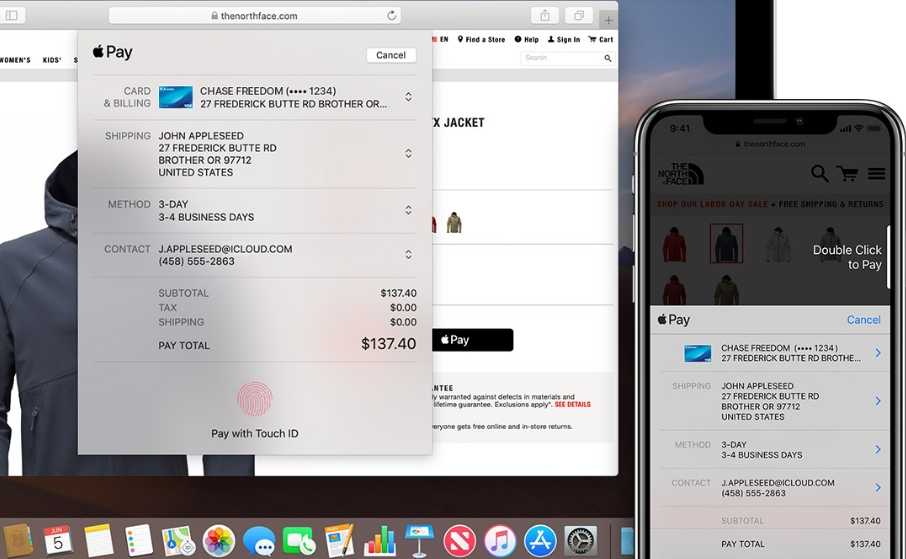 Для этого выполните следующие действия:
Для этого выполните следующие действия:
1. Перейдите в приложение Wallet .
Открыть Бумажник Прил. Скриншот: Farhad Pashaei/Gotechtor
2. Поднимите карту, которую вы хотите использовать.
3. Затем нажмите на три точки вверху справа.
4. После этого найдите красную кнопку Remove This Card и удалите кредитную или дебетовую карту, которую вы пытаетесь использовать.
5. Затем вернитесь к своему Apple Wallet .
6. Нажмите черную кнопку плюс в правом верхнем углу.
7. Следуйте инструкциям, чтобы снова добавить карту в Apple Pay.
11. Проверить наличие ожидающих обновлений программного обеспечения на iPhone
Если у вас возникли проблемы с Apple Pay, вы можете проверить, есть ли на вашем iPhone ожидающие обновления программного обеспечения.
1. Перейдите в Настройки
Откройте Настройки iPhone. Скриншот: Farhad Pashaei/Gotechtor
Скриншот: Farhad Pashaei/Gotechtor
2. После этого нажмите General .
Нажмите «Общие». Скриншот: Farhad Pashaei/Gotechtor
3. Выберите Обновление ПО .
Выберите Обновление ПО. Скриншот: Фархад Пашаи/Готехтор
Здесь Если есть ожидающие обновления, загрузите и установите их.
12. Выберите свой номер телефона и адрес электронной почты в Apple Pay
1. Откройте приложение «Настройки».
2. Коснитесь Wallet и Apple Pay. Это отобразит вам все карты и банковские счета, которые вы подключили к своему Apple ID.
3. В разделе Транзакции нажмите Электронная почта .
3. Затем выберите адрес электронной почты, который вы хотите использовать с Apple Pay. Если вы собираетесь добавить новый адрес электронной почты, они должны нажать на опцию «Ввести новый адрес электронной почты».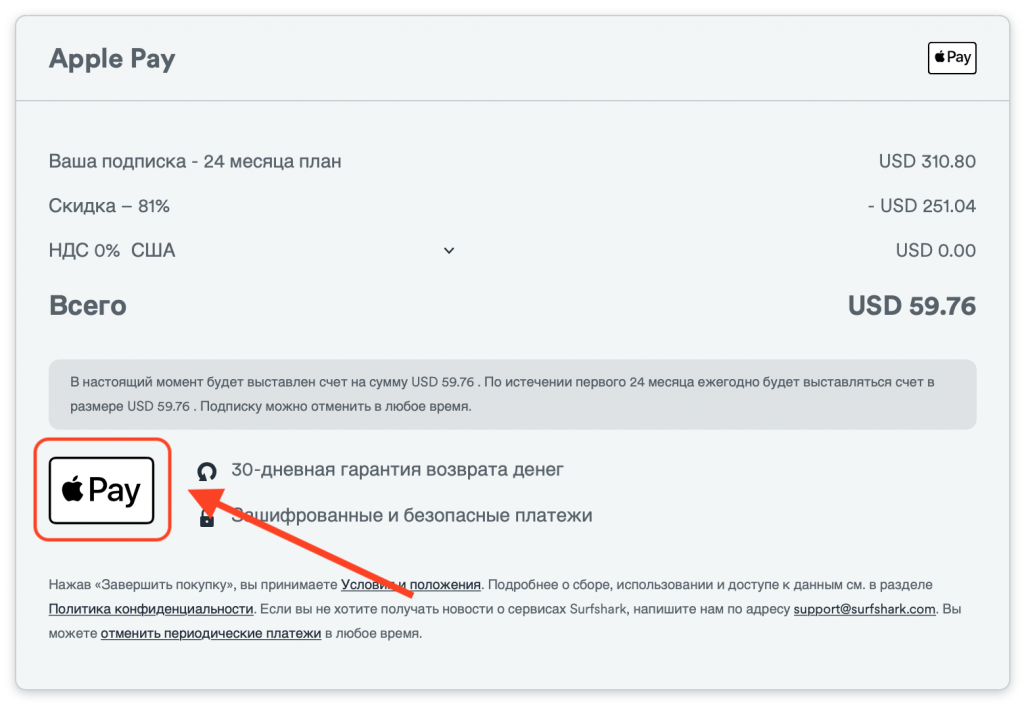 В качестве альтернативы, если вы хотите загрузить его из контакта, вы должны нажать «Добавить из существующего контакта».
В качестве альтернативы, если вы хотите загрузить его из контакта, вы должны нажать «Добавить из существующего контакта».
4. В правом верхнем углу экрана нажмите Готово.
Описанные выше шаги необходимо повторить и для вашего номера телефона. Мы советуем вам перезагрузить устройство после процесса.
13. Сброс настроек iPhone
Если Apple Pay по-прежнему не работает, попробуйте сбросить все настройки. Несоответствие настроек из iOS 14 может вызывать конфликты на вашем устройстве. Чтобы решить проблему:
1. Зайдите в приложение Настройки .
Откройте настройки iPhone. Скриншот: Farhad Pashaei/Gotechtor
2. Прокрутите вниз до General и нажмите на него.
Выберите Общие. Скриншот: Farhad Pashaei/Gotechtor
3. Коснитесь Перенос или сброс iPhone.
Перенос или сброс iPhone. Скриншот: Farhad Pashaei/Gotechtor
4. Нажмите Сброс .
Сбросить iPhone. Скриншот: Farhad Pashaei/Gotechtor
5. После этого выберите Reset All Settings .
Выберите «Сбросить все настройки». Скриншот: Farhad Pashaei/Gotechtor
6. Для сброса настроек необходимо подтвердить действие, введя пароль.
Если ваше устройство не перезагружается автоматически после этого процесса, мы рекомендуем принудительно перезагрузить его. Теперь проверьте, решена ли проблема. Если нет, переходите к следующему.
14. Сброс настроек телефона до заводских
Вы также можете попробовать сбросить настройки телефона, но это следует делать только в крайнем случае, поскольку при этом будут удалены все ваши личные данные и настройки. Поэтому сделайте резервную копию своих данных, прежде чем выполнять следующие шаги.
1. Чтобы сбросить настройки iPhone, коснитесь приложения «Настройки» .
Перейти к настройкам. Скриншот: Farhad Pashaei/Gotechtor
2.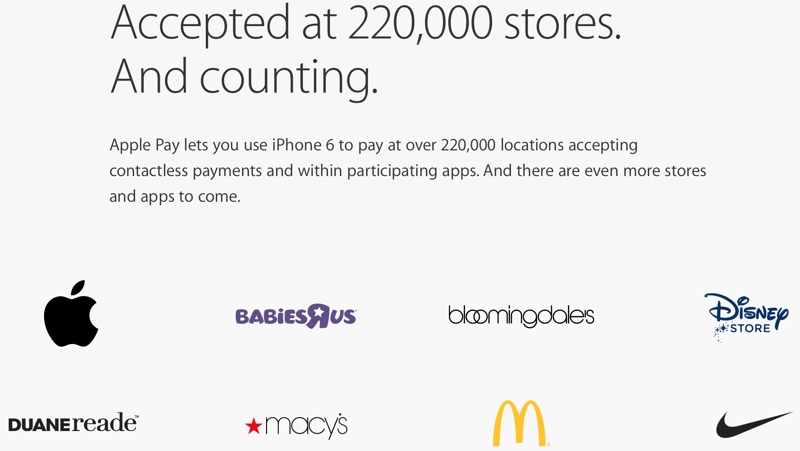

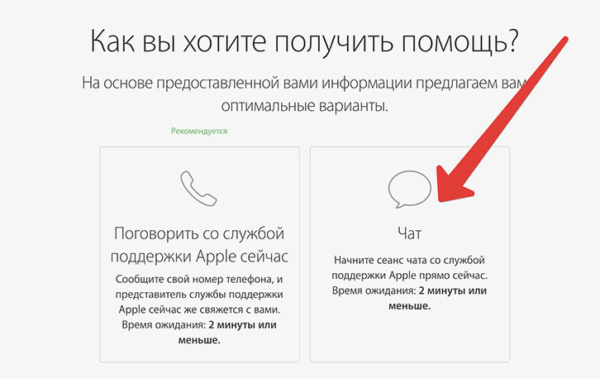 Узнайте об ограничениях на отправку и получение денег.
Узнайте об ограничениях на отправку и получение денег.